A página Utilizadores na secção Utilizadores do painel Administração apresenta todas as contas de utilizador na sua instância do Looker.
Ver e pesquisar utilizadores
A página Utilizadores mostra as seguintes informações:
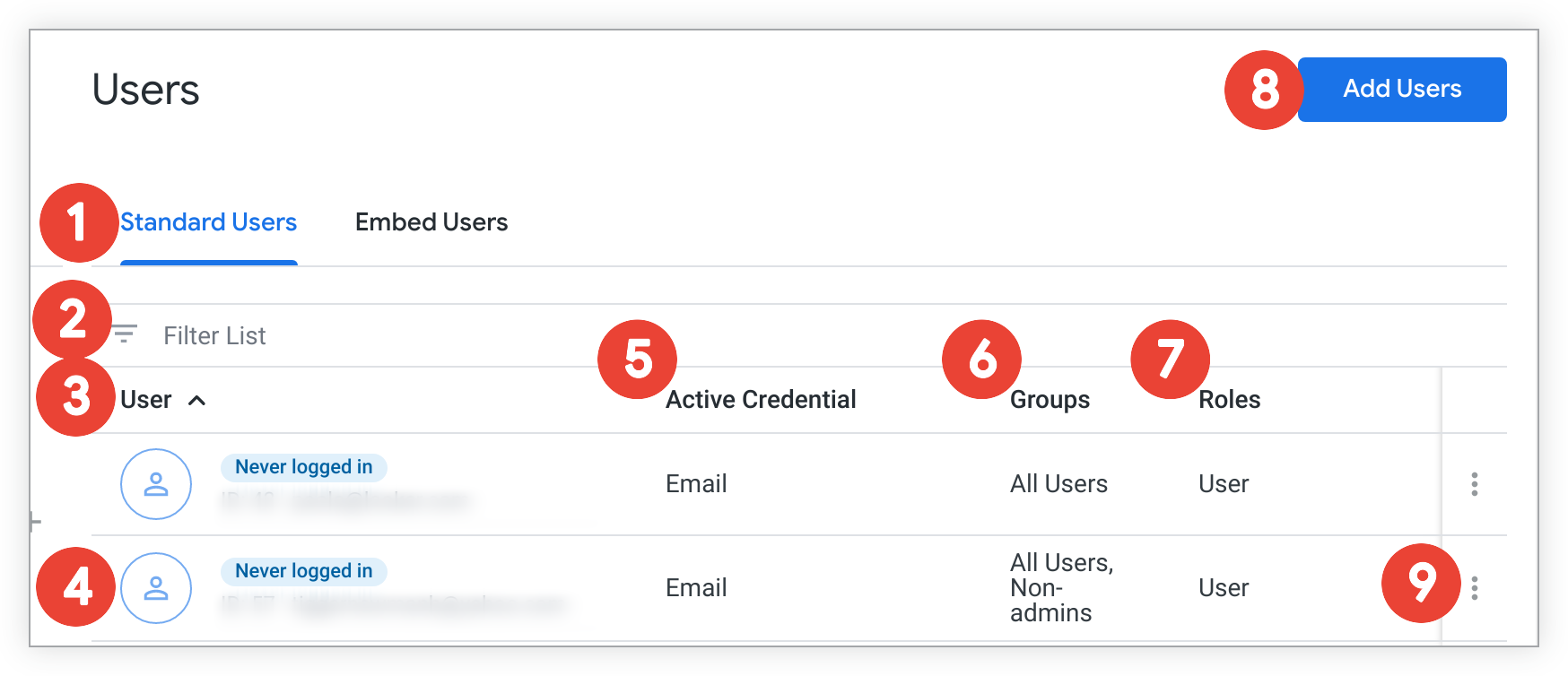
Os separadores agrupam os utilizadores por tipo:
- O separador Utilizadores padrão mostra os utilizadores que iniciam sessão no Looker diretamente, através do processo de autenticação normal ou da API Looker.
- O separador Incorporar utilizadores mostra os utilizadores incorporados com sessão iniciada que são autenticados através de uma aplicação de terceiros.
- Para instâncias do Looker (essencial para o Google Cloud), o separador Contas de serviço mostra contas de serviço apenas de API que são autenticadas através da API Looker com chaves de API.
- O separador Apoio técnico do Looker mostra os analistas do apoio técnico do Looker que receberam acesso à sua instância do Looker.
O campo Filtrar lista limita os utilizadores apresentados. Pode filtrar por ID do utilizador, nome ou endereço de email. Para filtrar por ID do utilizador, introduza um ID do utilizador para apresentar esse utilizador. Para o nome e o endereço de email, quando introduz qualquer string, a lista de utilizadores apresentada mostra todos os utilizadores cujo nome ou endereço de email contém a string introduzida no campo de filtro. A lista de filtros substitui a função de pesquisa na versão anterior da página Utilizadores.
Se clicar no cabeçalho da coluna Utilizador, a tabela é ordenada por nome de utilizador por ordem ascendente ou descendente.
Cada linha apresenta o nome, o ID e o endereço de email do utilizador, e inclui um ícone que indica o tipo de acesso que o utilizador tem. Mantenha o cursor do rato sobre o ícone para ver o que representa.
Clique na linha para editar o utilizador. Os utilizadores que não podem ser editados são indicados por um cadeado no ícone do utilizador. Estes utilizadores são criados pelo sistema (como membros do grupo Todos os utilizadores) ou geridos externamente através do protocolo LDAP, SAML ou OpenID Connect.
A coluna Credencial ativa apresenta os tipos de acesso que o utilizador tem à sua instância do Looker.
A coluna Grupo apresenta todos os grupos aos quais o utilizador pertence.
A coluna Função apresenta todas as funções atribuídas ao utilizador.
Clique no botão Adicionar utilizadores para criar novos utilizadores.
Clique no menu de três pontos Opções para desativar o utilizador, executar sudo como o utilizador ou eliminar o utilizador.
A eliminação de um utilizador é irreversível. Considere as necessidades de conformidade e segurança da sua organização antes de o fazer.
Adicionar utilizadores
Para adicionar um utilizador, clique no botão Adicionar utilizadores.
Na página Adicionar um novo utilizador, escreva ou cole uma lista de endereços de email separados por vírgulas e selecione os grupos e as funções que vão ser atribuídos a cada um. Para ver a lista de grupos, comece a escrever no campo Grupos. São apresentados todos os nomes de grupos que incluem esse texto. Clique no botão Guardar para criar os utilizadores e, se tiver selecionado a caixa de verificação Enviar emails de configuração, para enviar emails de inscrição.
Editar utilizadores
Para editar um utilizador, clique na linha do utilizador. Na página Editar utilizador, ajuste as seguintes definições conforme necessário.
Conta
Ativar ou desativar a conta de um utilizador. Considere desativar a conta de utilizador em vez de a eliminar.
Nome próprio
Adicione ou edite o nome próprio do utilizador, se aplicável. Este campo não requer um valor, mas pode ser útil para fins organizacionais.
Apelido
Adicione ou edite o apelido do utilizador, se aplicável. Este campo não requer um valor, mas pode ser útil para fins organizacionais.
Adicione ou edite o endereço de email do utilizador. Quando o utilizador inicia sessão no Looker, o endereço de email funciona como o respetivo nome de utilizador.
Local
O campo Local define o idioma da interface do utilizador e o local do modelo para um utilizador.
Se quiser que o utilizador veja determinado texto da interface do utilizador (IU) num idioma específico, o Looker suporta as traduções da IU apresentadas na tabela seguinte. Introduza o código no campo Localidade.
Se quiser que o utilizador veja uma versão localizada de um ou mais modelos de dados, introduza o título do ficheiro de strings do modelo para esse local no campo Local.
Se quiser que o utilizador veja a localização do modelo e as traduções da IU incorporadas do Looker, o ficheiro de strings do modelo deve ter o mesmo nome que o código do local adequado na tabela seguinte; e esse código deve ser introduzido no campo Local.
Para confirmar a definição de Localidade, clique em Guardar na parte inferior da página.
| Idioma | Código do local e nome do ficheiro de strings |
|---|---|
| Inglês | en |
| Chéquia | cs_CZ |
| Alemão | de_DE |
| Espanhol (Espanha) | es_ES |
| Finlandês | fi_FI |
| Francês (Canadá) | fr_CA |
| Francês (França) | fr_FR |
| Hindi | hi_IN |
| Italiano | it_IT |
| Japonês | ja_JP |
| Coreano | ko_KR |
| Lituânia | lt_LT |
| Norueguês (Bokmål) | nb_NO |
| Neerlandês | nl_NL |
| Polaco | pl_PL |
| português do Brasil | pt_BR |
| Português | pt_PT |
| Russo | ru_RU |
| Sueco | sv_SE |
| Tailandês | th_TH |
| Turco | tr_TR |
| Ucraniano | uk_UA |
| Chinês simplificado | zh_CN |
| Chinês tradicional | zh_TW |
Para os utilizadores sem um local definido, o Looker usa o local escolhido na página Localização do painel Administração como o local predefinido. Se não estiver definido nenhum local, o Looker usa en por predefinição.
Definir uma região personalizada
Os programadores do Looker podem criar locais personalizados para usar apenas na localização de modelos. Os códigos de locais personalizados são designados pelos títulos dos ficheiros de strings criados no processo de localização do modelo. Para aplicar essa região personalizada aos utilizadores, siga estes passos:
Introduza o código do local personalizado no campo Local. À medida que começa a escrever no campo, o texto pré-existente desaparece.
Clique em Criar "your_custom_locale_code".
Clique em Guardar na parte inferior da página. O código é adicionado ao menu pendente da região do utilizador.
A IU do Looker não suporta locais personalizados. Se usar um local personalizado no campo Local de um utilizador, a IU desse utilizador é predefinida para o idioma definido no local da instância.
Formato de número
A predefinição do formato de número do Looker para números que aparecem em tabelas de dados e visualizações é 1.234,56. No entanto, o formato de número pode ser definido para qualquer um dos seguintes:
- 1234,56: milhares separados por vírgulas; decimais separados por um ponto
- 1.234,56: milhares separados com pontos; decimais separados com uma vírgula
- 1 234,56: milhares separados por espaços; decimais separados por uma vírgula
Para mais informações e exemplos de utilização da definição Formato de número, consulte a página de documentação Localizar a formatação de números.
Fuso horário
Se ativou os Fusos horários específicos do utilizador na sua instância do Looker, pode selecionar o fuso horário que vai ser usado quando este utilizador executar uma consulta no Looker.
Enviar link de configuração / Enviar link de reposição
Se o utilizador nunca tiver iniciado sessão, este botão tem a etiqueta Enviar link de configuração. Se o utilizador tiver iniciado sessão anteriormente, este botão tem a etiqueta Enviar link de reposição. Se precisar de definir ou repor uma palavra-passe, pode clicar neste botão para enviar um link para o endereço de email do utilizador que especificou anteriormente. Consulte a página de documentação Requisitos de palavras-passe para saber como especificar os requisitos de complexidade de palavras-passe no Looker. Se o utilizador não repuser a palavra-passe no prazo de uma hora, o link de reposição da palavra-passe expira.
Código secreto de dois fatores
Esta opção aparece se tiver ativado a autenticação de dois fatores (2FA) na sua instância. Clique no botão Repor para repor a 2FA do utilizador. Isto faz com que o Looker peça ao utilizador para ler novamente um código QR com a app Google Authenticator na próxima vez que tentar iniciar sessão na instância do Looker.
Chaves da API
É usada uma chave da API para aceder à API Looker. As chaves de API são criadas no Looker e consistem num ID de cliente e num segredo do cliente. O Looker requer uma chave API para executar comandos com a API Looker.
Numa instância do Looker (original), os administradores do Looker gerem as chaves da API dos utilizadores.
Para gerar chaves da API, na secção Chaves da API da página Administração > Utilizadores, clique no botão Editar chaves. A página Editar chaves da API do utilizador é aberta e mostra as chaves da API existentes. Clique no botão Nova chave da API para gerar uma nova chave.
Numa instância do Looker (Google Cloud core), os administradores do Looker permitem que os utilizadores individuais geram as suas próprias chaves da API.
Para permitir que um utilizador faça a gestão das respetivas chaves de API, na secção Chaves de API da página Administração > Utilizadores, use o campo Chaves de API para ativar ou desativar a capacidade do utilizador de criar, ver e eliminar chaves de API para a respetiva conta de utilizador.
Depois de permitir que um utilizador faça a gestão das respetivas chaves da API, este pode fazê-lo na página Conta. Também pode clicar no botão Ver chaves da API para abrir a página Chaves da API do utilizador, onde pode ver as respetivas chaves da API.
Numa instância do Looker (essencial para o Google Cloud), os administradores do Looker gerem as chaves da API para contas de serviço apenas de API.
Para gerar chaves da API para uma conta de serviço apenas de API, na secção Chaves da API da página Administração > Utilizadores, clique no botão Gerir. A página Chaves da API é aberta e mostra as chaves da API existentes. Clique no botão Criar nova chave da API para gerar uma nova chave.
As chaves de API têm as mesmas autorizações que a conta de utilizador a partir da qual foram criadas.
É uma prática recomendada criar contas de utilizador dedicadas para scripts de API, ou seja, uma conta de utilizador para cada script. Desta forma, pode configurar uma conta de utilizador com o conjunto específico de autorizações que permite ao script desempenhar a sua função e apenas a sua função. Por exemplo, para um script de API que executa consultas, pode criar uma conta de utilizador com a autorização access_data, mas sem outras autorizações.
As contas de utilizador dedicadas para scripts de API permitem aumentar a segurança ao compartimentar o acesso de um script. Além disso, se precisar de parar um script, pode desativar (ou eliminar) a conta de utilizador desse script. Certifique-se de que lê a secção Remover acesso de utilizadores nesta página antes de eliminar qualquer conta de utilizador.
Grupos
Lista os grupos dos quais o utilizador é membro. Pode adicionar o utilizador a um novo grupo selecionando o grupo no menu pendente ou remover o utilizador de um grupo clicando em X junto ao nome do grupo na lista.
Também é possível adicionar utilizadores a grupos na página Grupos no painel Administração.
Funções
Lista as funções atribuídas ao utilizador. Pode adicionar uma nova função ao utilizador selecionando-a no menu pendente ou remover uma função do utilizador clicando em X junto ao nome da função na lista.
Também pode adicionar funções na página de administração Funções.
Atributos do utilizador
Define e anula as definições dos valores dos atributos do utilizador. Os valores atribuídos a um utilizador individual substituem sempre os valores atribuídos como resultado da associação a um grupo. As definições do sistema não são editáveis.
Remover acesso de utilizadores
Para remover o acesso de um utilizador ao Looker, pode desativar ou eliminar a respetiva conta. Na maioria das situações, a prática recomendada é desativar a conta.
As diferenças entre desativar e eliminar uma conta de utilizador estão descritas na tabela seguinte:
| Descrição | Desativado | Eliminado |
|---|---|---|
| O utilizador pode iniciar sessão na instância do Looker | Não | Não |
| A pasta pessoal do utilizador | Ainda existe | Eliminado |
| Aparências e painéis de controlo na pasta pessoal do utilizador | Ainda existir | Movidos para a pasta Lixo |
| Looks e painéis de controlo que o utilizador guardou numa pasta partilhada | Continuam a existir na pasta Partilhada | Continuam a existir na pasta Partilhada |
| Agendamentos criados pelo utilizador | Os horários estão desativados | Os horários são eliminados |
| Agendamentos baseados no conteúdo do utilizador, mas criados por outro utilizador | Os horários continuam a ser executados | O conteúdo do utilizador é eliminado; os agendamentos baseados nesse conteúdo são eliminados |
| Agendamentos que indicam o utilizador como destinatário e são criados por outro utilizador com a capacidade de enviar conteúdo para contas de email externas | As programações continuam a ser executadas e apresentadas normalmente (o utilizador é tratado como um utilizador externo) | As programações continuam a ser executadas e a ser apresentadas normalmente (o utilizador é tratado como um utilizador externo) |
| Agendamentos com a opção Executar agendamento como destinatário ativada e que incluem o utilizador como destinatário | Os agendamentos continuam a ser executados, mas não são entregues ao utilizador desativado na próxima execução | Os agendamentos continuam a ser executados, mas não são entregues a todos os utilizadores com o erro run_as_recipient was specified on ScheduledPlan but recipient is not a Looker user |
| Quadros criados pelo utilizador | Ainda existir | Ainda existir |
| Alertas criados pelo utilizador | Permanecem ativos, mas não são visíveis nem editáveis no painel de controlo no qual o alerta está definido, a menos que sejam autoatribuídos por um administrador. Os administradores podem editar ou autoatribuir o alerta a partir da página de administração de Alertas no painel Administração. | Os alertas são eliminados imediatamente dos painéis de controlo e da página de administração de gestão Alertas no painel Administração. |
| Informações de utilização do histórico do utilizador | Mantido | A maioria é eliminada |
Desativar utilizadores
Para impedir o acesso do utilizador ao Looker, é normalmente uma prática recomendada desativar a conta de utilizador. Quando desativa uma conta de utilizador, o histórico de utilização e o conteúdo pessoal do utilizador são retidos. Para ver detalhes sobre as diferenças entre desativar e eliminar utilizadores, consulte a tabela na secção Remover acesso de utilizadores nesta página.
Se estiver a usar uma instância do Looker (Google Cloud core), a desativação de um utilizador não afeta as autorizações da IAM desse utilizador. Remova as autorizações da IAM do Looker para garantir que um utilizador não consegue aceder à instância.
Para desativar uma conta de utilizador, selecione Desativar utilizador no menu de três pontos Opções à direita da linha do utilizador.
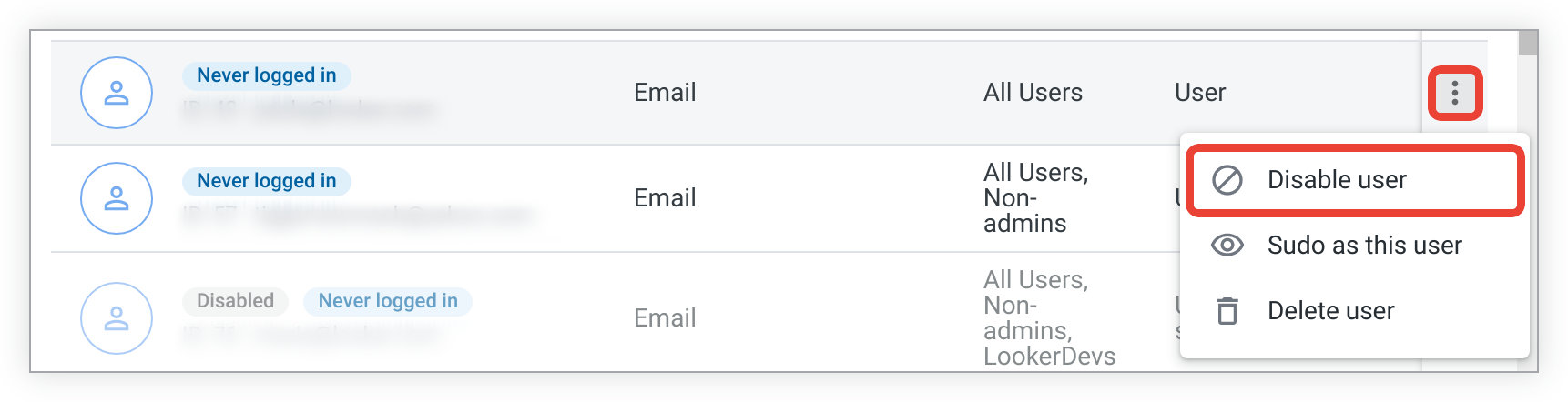
Eliminar utilizadores
Em vez de eliminar um utilizador, considere desativar a conta de utilizador. Isto impede que um utilizador consiga iniciar sessão, mas as respetivas informações, conteúdo e histórico permanecem intactos. Para ver detalhes sobre as diferenças entre desativar e eliminar utilizadores, consulte a tabela na secção Remover acesso de utilizadores nesta página.
Se estiver a usar uma instância do Looker (Google Cloud core), a eliminação de um utilizador não afeta as autorizações do IAM desse utilizador. Remova as autorizações da IAM do Looker para garantir que um utilizador não consegue aceder à instância.
Para eliminar uma conta de utilizador, selecione Eliminar utilizador no menu de três pontos Opções à direita da linha do utilizador.
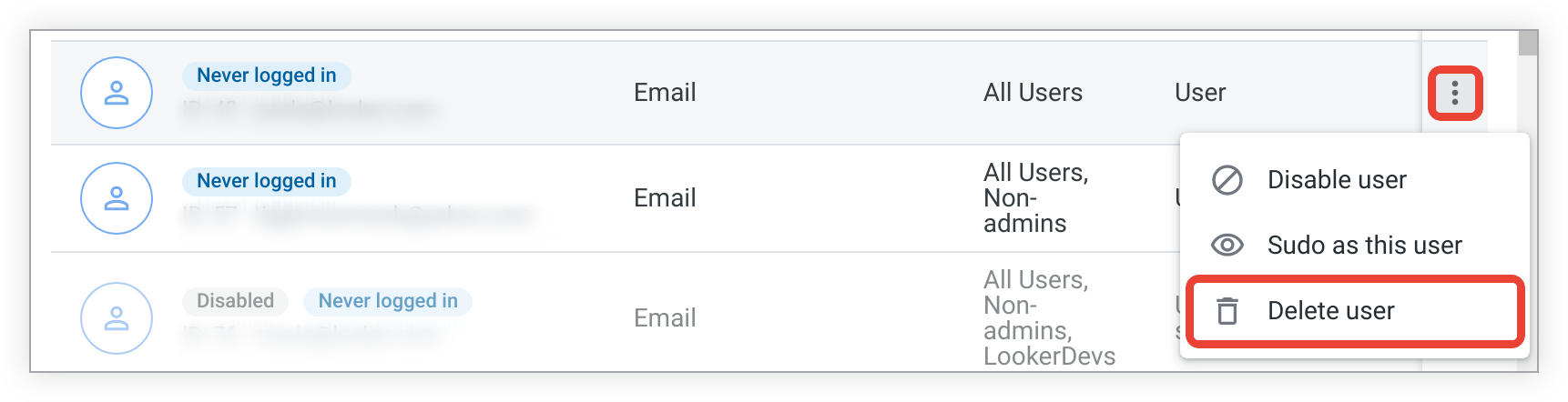
Assumir a identidade (sudo) de utilizadores
A funcionalidade sudo permite-lhe navegar no Looker como se fosse um utilizador diferente, com todos os respetivos privilégios e capacidades.
A execução de comandos como superutilizador também é uma forma útil de validar se configurou corretamente as autorizações e outras funcionalidades, ou de ver o desenvolvimento de LookML de um utilizador antes de este confirmar e enviar alterações.
As see_users e sudo autorizações são ambas necessárias para usar o sudo como outro utilizador. Os administradores podem usar o comando sudo como qualquer outro utilizador, incluindo outros administradores. Os utilizadores não administradores só podem usar o comando sudo como outros utilizadores não administradores.
Para usar sudo como um utilizador, selecione Usar sudo como este utilizador no menu de três pontos Opções à direita da linha do utilizador:

Uma barra na parte superior do ecrã avisa que está num estado de superutilizador. Isto permite-lhe sair do estado de superutilizador. Todas as alterações feitas neste estado afetam o utilizador cuja identidade está a emular.
Se estiver no modo de programação, as suas alterações não são visíveis para outros utilizadores até implementar as alterações na produção. Se não tiver implementado as alterações para que outros utilizadores as vejam, não verá as alterações quando usar o comando sudo como um utilizador diferente.
A utilização do comando sudo como utilizador de incorporação com sessão iniciada e a interação com uma instância do Looker diretamente e não através de um iFrame incorporado podem causar resultados inesperados. Além das restrições das respetivas autorizações normais, os utilizadores incorporados com sessão iniciada estão restritos pelo iFrame incorporado. No entanto, essas restrições podem não estar presentes quando alguém está a usar o comando sudo como um utilizador incorporado com sessão iniciada e interage fora de um iFrame.
Para ligações de bases de dados que usam o OAuth, como o Snowflake e o Google BigQuery, um administrador que esteja a usar o sudo como outro utilizador vai usar o token de acesso OAuth do utilizador com sudo quando executar consultas. Para ligações ao Snowflake, se o token de acesso do utilizador tiver expirado, o administrador não pode criar um novo token em nome do utilizador com sudo; o utilizador tem de iniciar sessão no Snowflake e voltar a autorizar o Looker.

